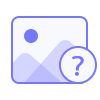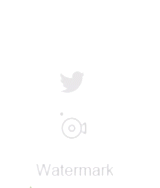AI Filigranı Kaldırırken Görüntüleri Rötuşlayın
AI desteğiyle, bu çevrimiçi filigran silgisi, filigranın etrafındaki rengi analiz edebilir ve pürüzsüz bir renk dolgusu yapabilir. Ayrıca kusursuz filigran kaldırma elde etmek ve size en iyi sonuçları vermek için kenar pikselini oluşturabilir, ayrıntıları onarabilir ve dokuları yeniden yapılandırabilir.
Bir fotoğraf seç Sıkça Sorulan Sorular
AI filigran kaldırma aracı hangi biçimleri destekler?
JPG, JPEG, PNG, GIF, SVG, BMP, TIFF vb. yükleyebilirsiniz.
Filigran kaldırıcı nasıl çalışır?
Görüntülerden filigranları otomatik olarak silmek için AI algoritmasından yararlanır. Basit tıklamalarla, herhangi bir kalite kaybı olmadan tüm istenmeyen logoları, metinleri, kişileri ve daha fazlasını kaldırabilirsiniz.
Bir resimden filigran nasıl kaldırılır?
Temiz bir resim oluşturmak için bu talimatları takip edebilirsiniz. İlk önce dosyanızı açın ve platforma sürükleyin. Veya Fotoğraf Seç düğmesini tıklayarak bilgisayarınızdan bir resim yükleyebilirsiniz. Ardından, Kement veya Fırça aracını kullanarak kaldırmak istediğiniz logo veya metni içeren bir alan seçin. Bundan sonra, yeni resmi indirmek için Kaydet'e tıklayın.











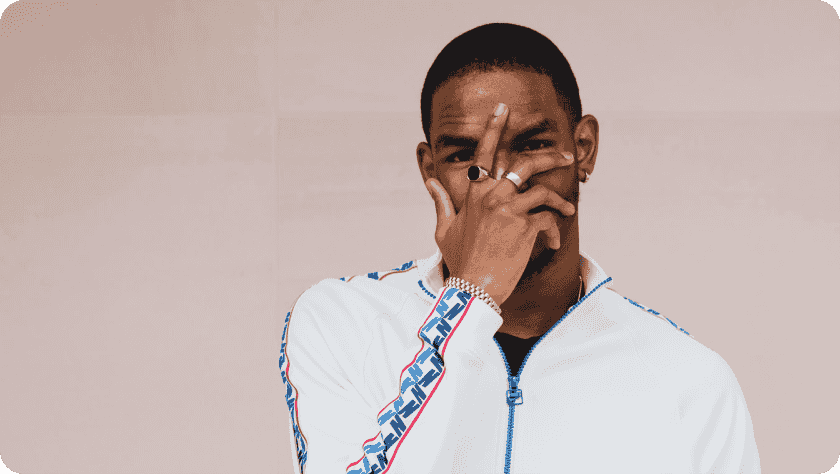
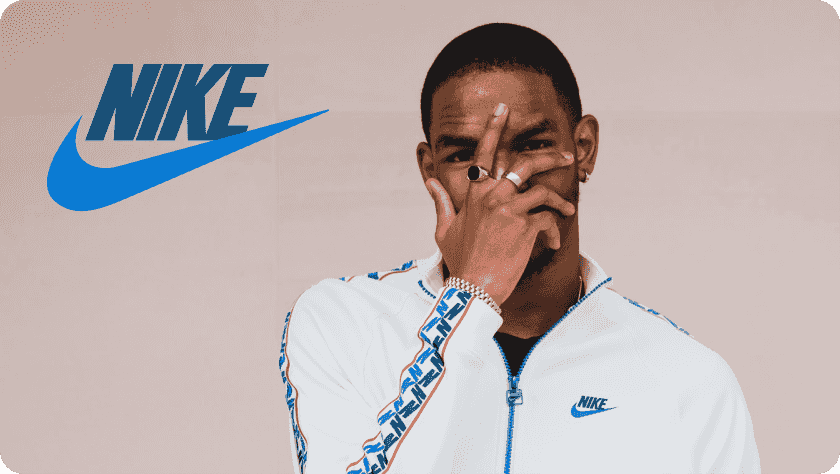


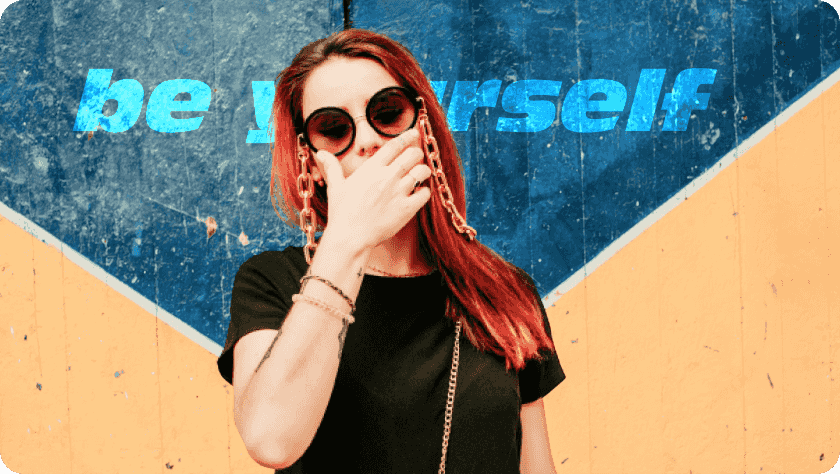




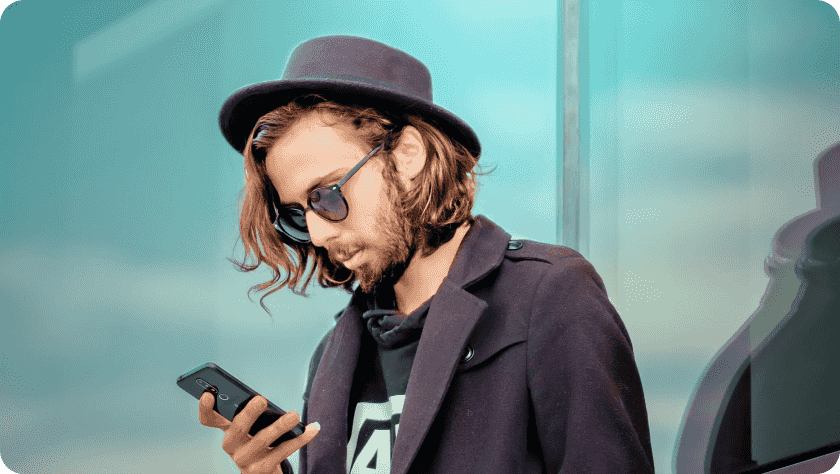
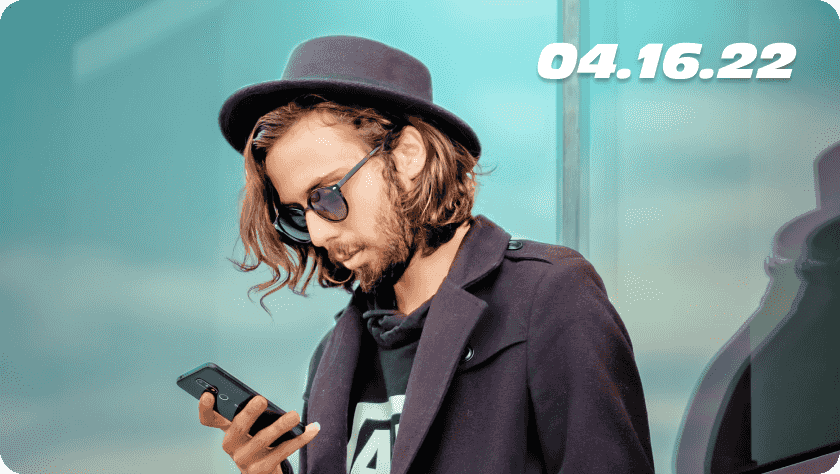
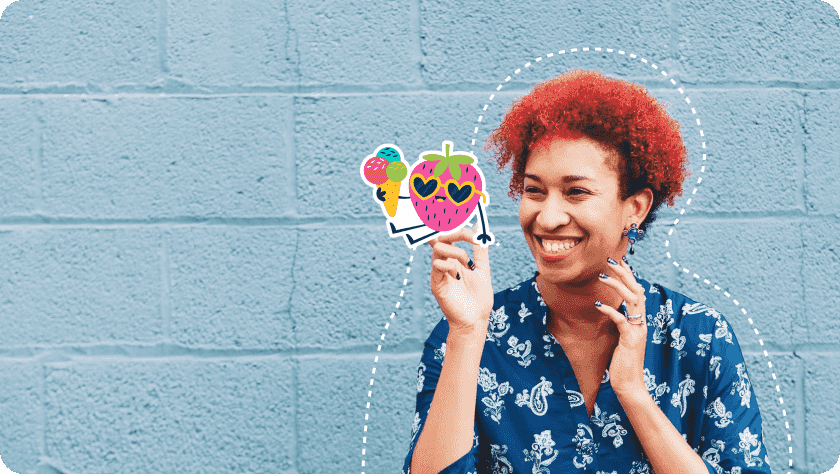
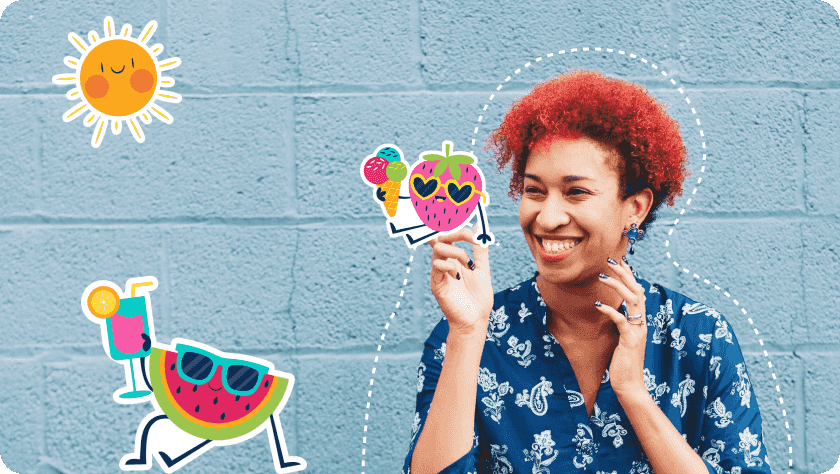
 Haydn Irving
Haydn Irving Dione Allen
Dione Allen Rubi Easton
Rubi Easton